教你找到Word文档的保存路径
1、点击Word主界面上方的“另存为”命令。(“另存为”命令也可以通过快捷键“F12”调取。)
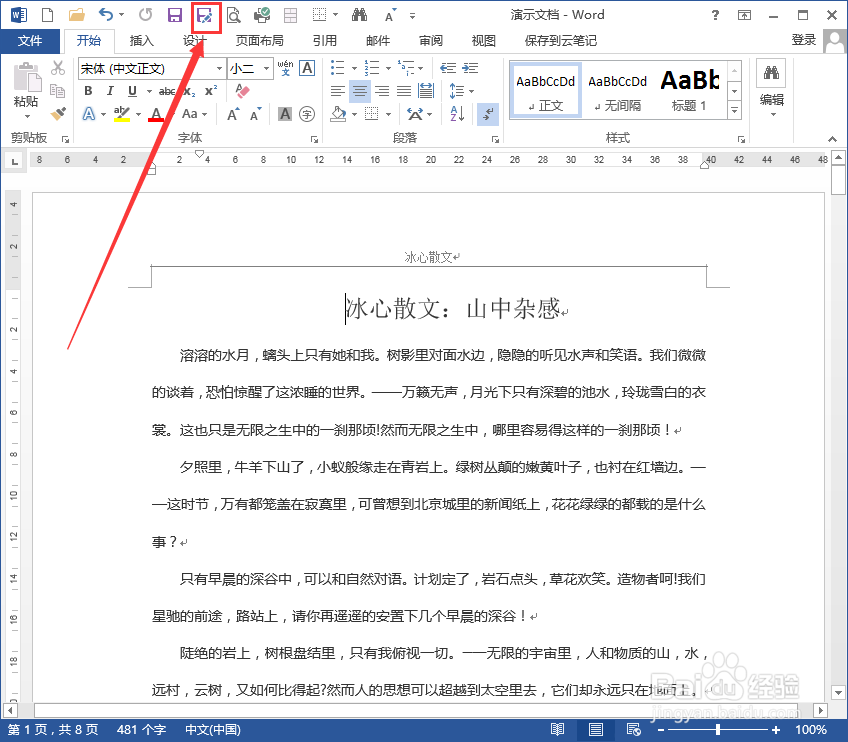
2、在弹出的“另存为”对话框中就能看到该文件保存的路径了。(当然,如果不是什么机密文件的话也可以放弃找回,直接另存文件。)
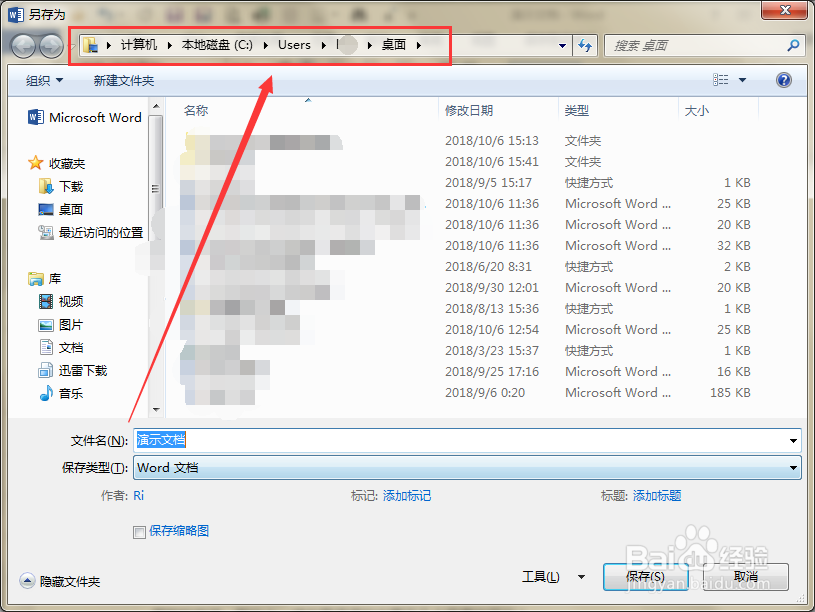
1、点击Word左上角的“文件”。
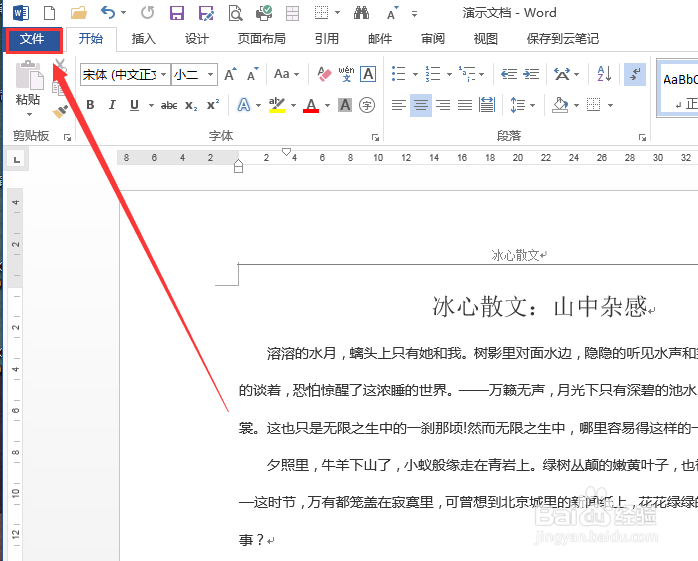
2、然后点击侧边的“信息”,在如图位置就能找到“打开文件位置”字样,点击之后,存放该文件的文件夹就会自动弹出来。
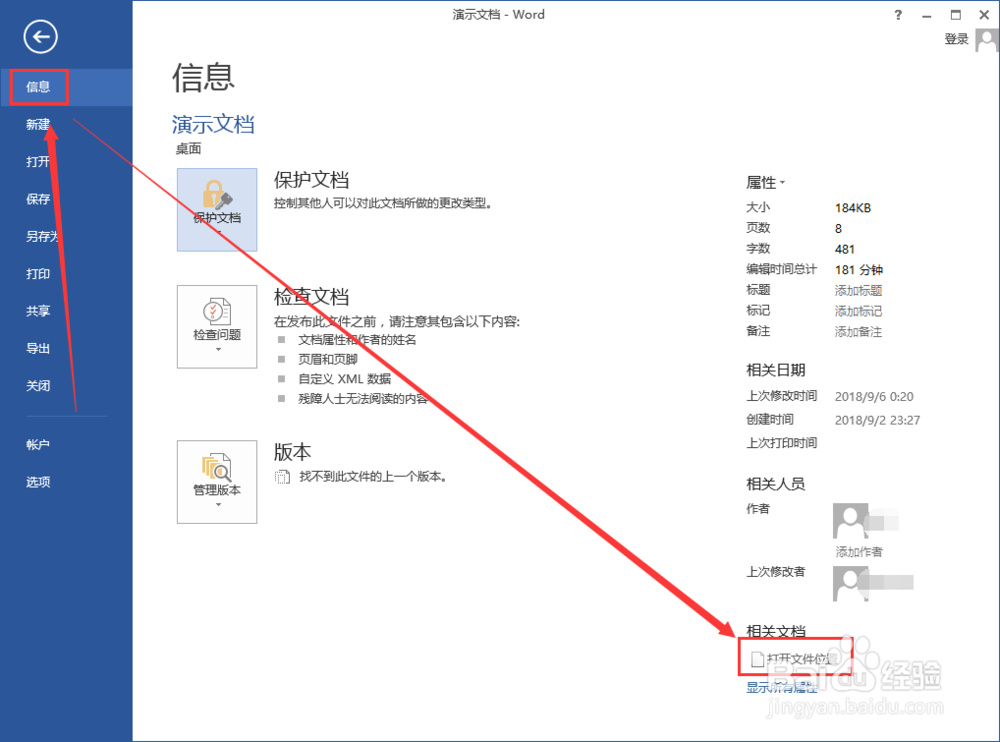
1、点击Word主界面顶端的“自定义快速访问工具栏”右边向下的小箭头,在下拉菜单中点选“其他命令”。
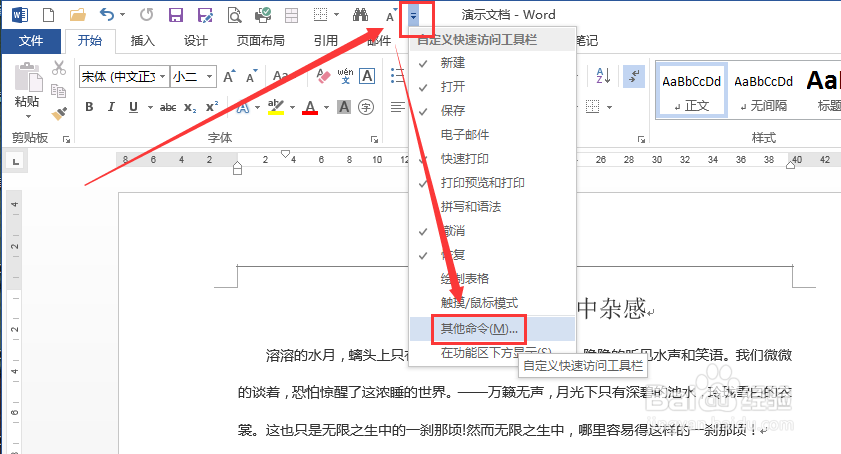
2、把“从下列位置选择命令”输入框中的文字切换到“不在功能区中的命令”,在下方找到“文件位置”,把它添加到“自定义快速访问工具栏”,点击确定。
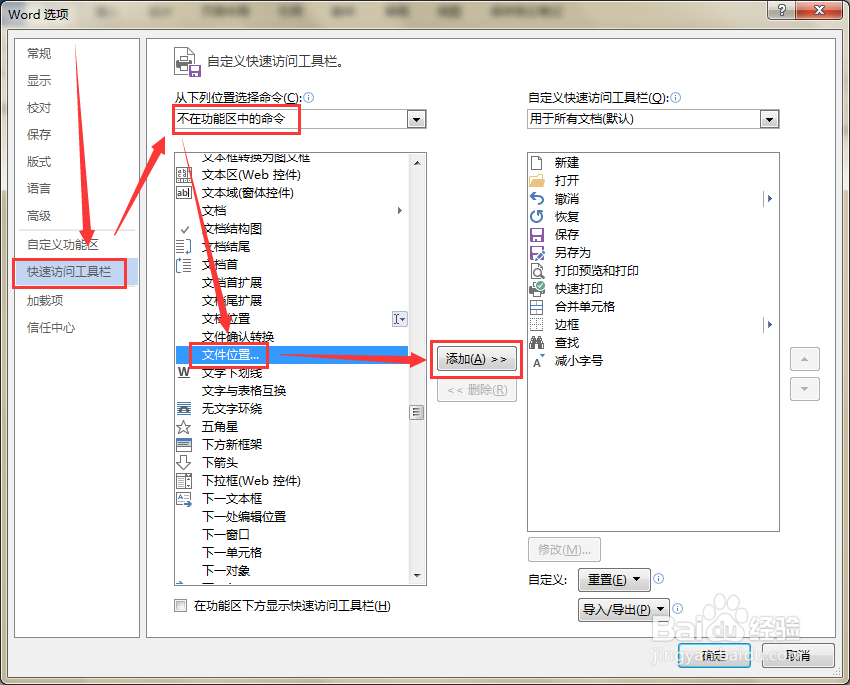
3、如图,在“自定义快速访问工具栏”就会出现一个圆环状的按钮。
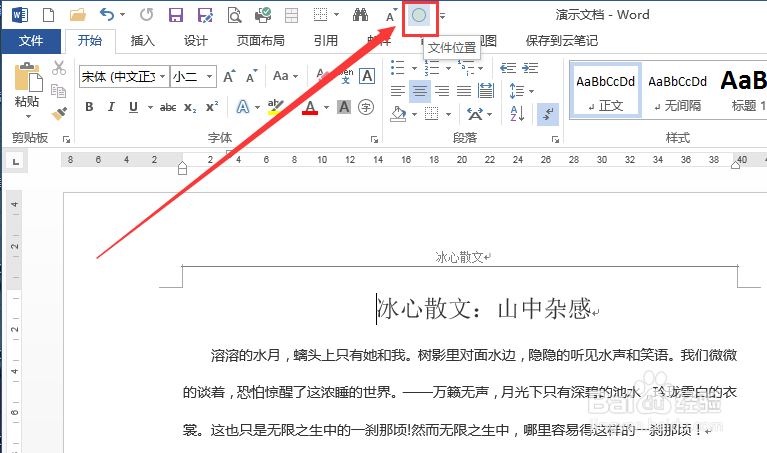
4、点击按钮,就能唤起“文件位置”对话框了,其中就有该文档存放路径的信息。
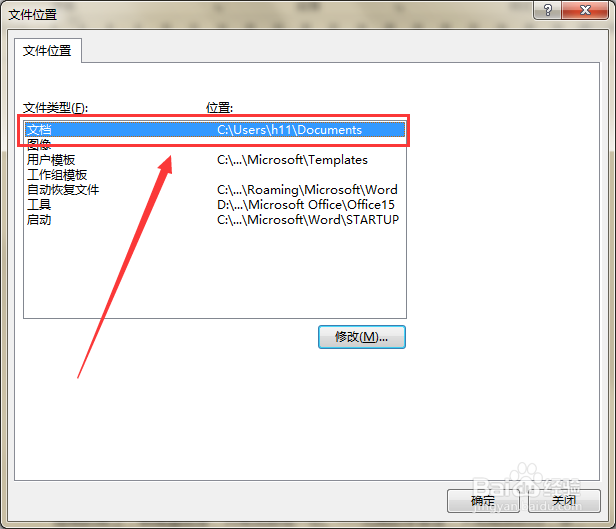
声明:本网站引用、摘录或转载内容仅供网站访问者交流或参考,不代表本站立场,如存在版权或非法内容,请联系站长删除,联系邮箱:site.kefu@qq.com。
阅读量:93
阅读量:74
阅读量:157
阅读量:174
阅读量:152